Olgu selleks pidev rämpspostivoog või püsiv endine, kes ei võta vastust vastu, on kirjade blokeerimine midagi, mida peate tegema. Olenemata sellest, kas kasutate iPhone'i või Androidi nutitelefoni, on protsess tõenäoliselt kiirem ja valutum, kui arvate.
Sisu
- Kuidas blokeerida oma iPhone'is tekstsõnumeid
- Kuidas blokeerida iPhone'i tekste kontaktidest
- Kuidas blokeerida iPhone'i tekste tundmatutelt numbritelt
- Kuidas teavitada iPhone'i tekstisõnumeid rämpspostina
- Tekstsõnumite blokeerimine Androidis
- Tekstide blokeerimine oma operaatori abil
Soovitatavad videod
Lihtne
10 minutit
Apple iPhone või Androidnutitelefoni
Olenemata sellest, mis tüüpi telefon teil on, kui soovite teada, kuidas blokeerida tekstsõnumeid ja isegi soovimatuid telefonikõnesid, on see lihtne ja me näitame teile, kuidas seda teha.
Kuidas blokeerida oma iPhone'is tekstsõnumeid
Tekstide blokeerimine iOS-is on lihtne. Sinu peal iPhone 14, iPhone 14 Provõi vanema iPhone'iga, on lihtsaim viis sõnumi blokeerimiseks rakendusest Sõnumid.
Samm 1: Valige sõnum kontaktilt, kelle soovite blokeerida.
2. samm: Valige nende Nimi või Profiilifoto sõnumi ülaosas.
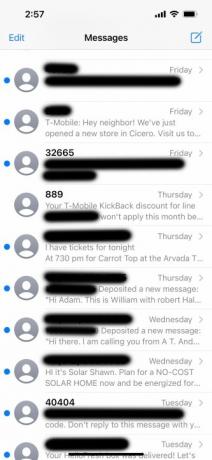

Seotud
- Äsja müüdi oksjonil meeletu summa eest iPhone
- Olen raevukas, kui iPhone 15 Pro ei saa seda funktsiooni
- Kuidas oma iPhone'is kellegi teise Apple ID-st lahti saada
3. samm: Vali Info.
4. samm: Valige Blokeeri see helistaja.

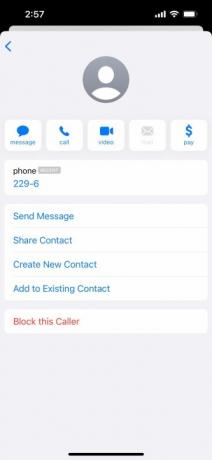
Kuidas blokeerida iPhone'i tekste kontaktidest
Teine viis teadaolevate kontaktide tekstide blokeerimiseks on lisada need oma Blokeeritud loend. Pole vahet, kas kasutate seda või ülalkirjeldatud meetodit, kuna mõlemal juhul blokeerite mitte ainult sõnumid, vaid ka telefonikõned ja FaceTime'i kõned. See säästab teid külastusest Telefon ja FaceTime rakendusi sama inimese blokeerimiseks.
Samm 1: Ava Seaded rakendus kerige alla ja valige Sõnumid.
2. samm: Kerige alla ja valige Blokeeritud kontaktid.
3. samm: Valige Lisa uus.... Valige kontakt, kelle soovite blokeerida. Kontakte saab lisada ainult ükshaaval. Kontakti eemaldamiseks valige Muuda paremas ülanurgas ja valige Miinusmärk selle isiku nime kõrval, kelle soovite eemaldada.
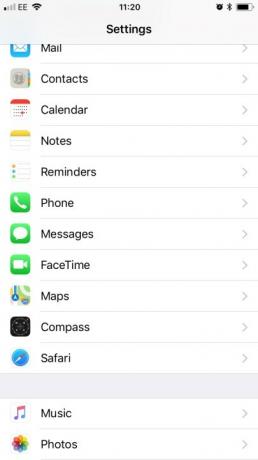


Kuidas blokeerida iPhone'i tekste tundmatutelt numbritelt
Kahjuks ei saa te tundmatuid ja privaatseid numbreid otse blokeerida samamoodi nagu teadaolevaid kontakte. Siiski saate neid filtreerida ja tuttavatest inimestest eraldada. See loob teie rakenduses Sõnumid uue vahekaardi „Tundmatud saatjad” ja te ei saa nende kohta märguandeid. See ei pruugi olla ideaalne, kuid see on korralik kompromiss.
Samm 1: Mine oma Seaded rakendus, kerige alla ja valige Sõnumid.
2. samm: Lülita Filtreerige tundmatud saatjad.
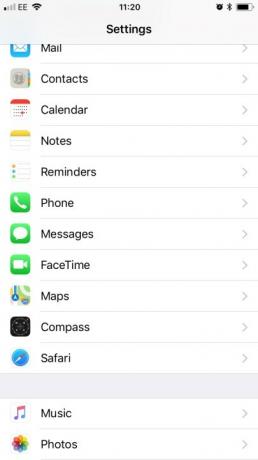

Kuidas teavitada iPhone'i tekstisõnumeid rämpspostina
Teine asi, mida saate teha, on teavitada rämpspostist ja rämpspostist iMessages. Kui saate iMessage'i kelleltki, keda te ei tunne, kuvatakse a Teatage rämpsust link. Saatja teabe ja sõnumi Apple'ile edastamiseks valige link. Ettevõte peaks kontaktiga tegelema ja lõpuks muutma isiku või roboti võimatuks teile uuesti sõnumeid saata.
Samuti võite saata Apple'ile meili aadressil [email protected]. Pidage meeles, et vajate sõnumist ekraanipilti, samuti e-posti aadressi või telefoninumbrit, millega iMessage saadeti, ning selle kättesaamise kuupäeva ja kellaaega.
Apple ei tegele SMS- ja MMS-sõnumitega, kuid saate alati oma operaatorile neist teatada. Näiteks AT&T soovitab saata rämpspostisõnum numbrile 7726 (telefonisõnas "SPAM"). Saabumisel uurib vedaja sõnumit.
Tekstsõnumite blokeerimine Androidis
Lihtsaim viis tekstsõnumite blokeerimiseks Androidis on Google'i rakenduse Sõnumid kaudu. Kõik
Samm 1: Avatud Sõnumid.
2. samm: Valige ja hoidke all a Sõnum kelleltki, kelle soovite blokeerida.
3. samm: Ilmuvas kontekstimenüüs valige Kolm punkti paremal.
4. samm: Puudutage Blokeeri.

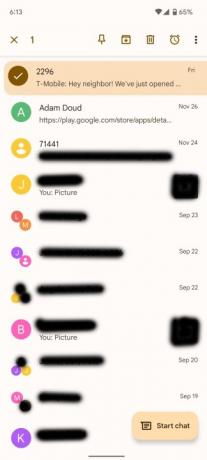

5. samm: Teise võimalusena, kui valite avatava sõnumi, saate valida Kolm punkti paremas ülanurgas.
6. samm: Valige Üksikasjad.
7. samm: Valige Blokeeri ja teata rämpspostist.
Kui kasutate mõnda muud sõnumsiderakendust, on kontaktide blokeerimiseks tõenäoliselt kindel viis. Siiski kipuvad nad järgima sarnast mustrit. Enamasti soovite minna oma Sõnumid rakendus. Sealt leiate üldiselt a kolme punktiga menüü, ja sealt leiate Seaded. Samuti saate valida sõnumi ja otsida seal blokeerimisvõimalust. Nagu kõigi Androidi asjade puhul, võivad teie tulemused erineda, kuid see on hea idee, kust otsida.



Tekstide blokeerimine oma operaatori abil
Paljud mobiilioperaatorid pakuvad teenuseid ja lisaseadeid, et aidata oma klientidel blokeerida teatud numbritelt, näiteks telefonimüüjatelt, saabuvad sõnumid. T-Mobile'il on Sõnumi blokeerimine, Verizonil on Blokeeri kõned ja sõnumid, ja AT&T-l on Turvaline perekond.
Toimetajate soovitused
- Parimad koolitelefonide pakkumised: hankige uus iPhone alla 150 dollari eest
- Parimad kohtingurakendused 2023. aastal: meie 23 lemmikut
- Kuidas iPadOS 17 beetaversiooni kohe oma iPadi alla laadida
- Kuidas kohe oma iPhone'i iOS 17 beetaversiooni alla laadida
- Apple'i uusim iPhone SE saab täna 149 dollari eest teie päralt
Uuenda oma elustiiliDigitaalsed suundumused aitavad lugejatel hoida silma peal kiirel tehnikamaailmal kõigi viimaste uudiste, lõbusate tooteülevaadete, sisukate juhtkirjade ja ainulaadsete lühiülevaadetega.




